Начини покретања задатака диспечера у оперативном систему Виндовс 11
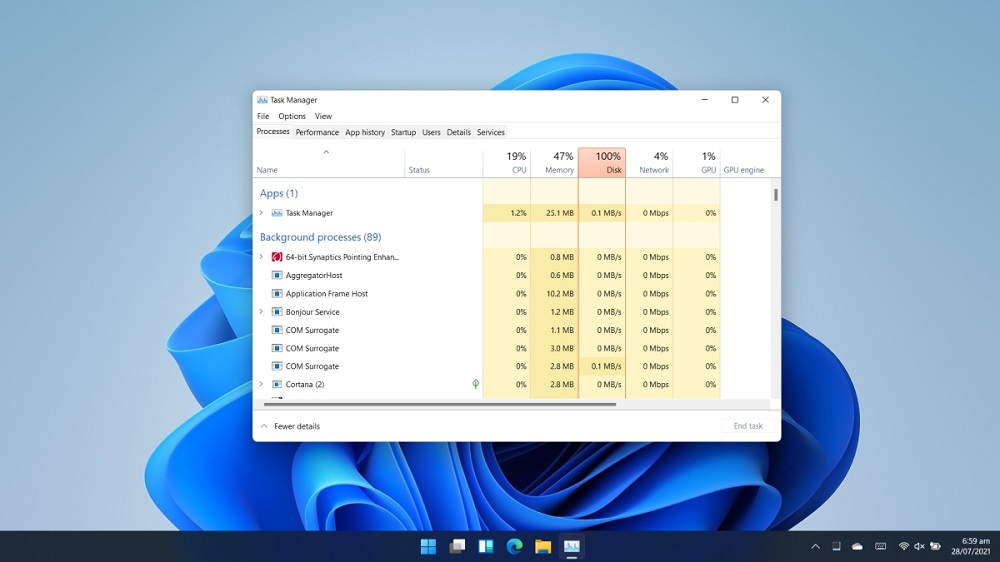
- 1989
- 347
- Jermaine Klein
За тако сложен оперативни систем, који је Виндовс породица, менаџер задатака је изузетно важан алат. Чак ни врло софистицирани корисници повремено да га користе да би разумели зашто њихов рачунар почиње да се јако успорава. Али ресурси за праћење система је далеко од једине функционалности овог услужног програма. У случају висења програма, то је најбоља прилика да их уклоните из меморије без поновног покретања рачунара.
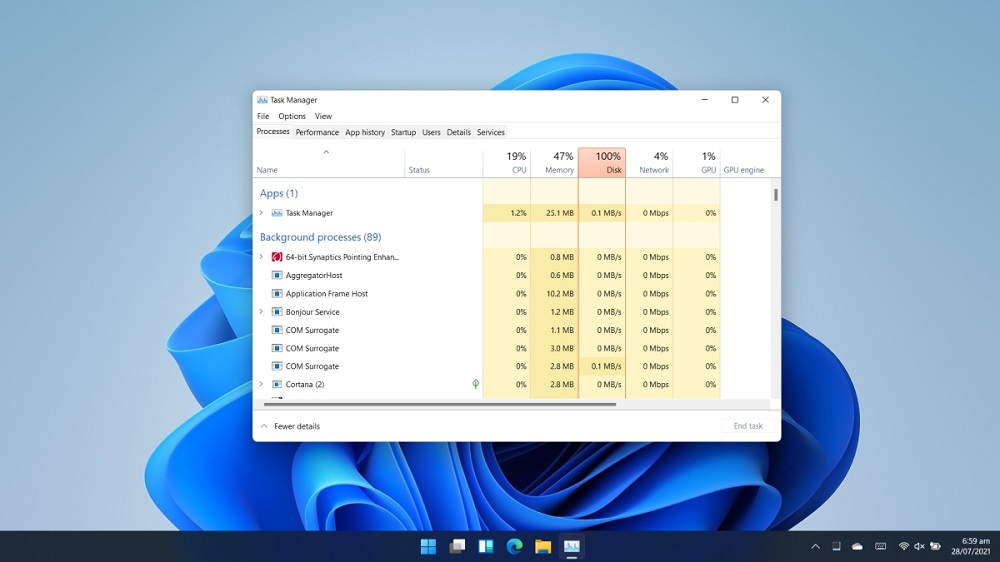
Типично је најлакши начин за покретање диспечера задатка је да кликнете на миша десно дугме на празном месту на траци задатака и одаберите одговарајућу ставку у контекстном менију. Након преласка на Виндовс 11, таква позната прилика је већ одсутна: не постоји такав предмет као руководилац задатака,.
Ако сте веома узнемирени овом чињеницом, мораћете да се навикнете на друге начине да извршите план, јер их има много.
Алтернативне опције за отварање менаџера задатака
Зашто је Мицрософт одлучио да ресетује контекстни мени задатака - мистерија природе. Нумерирање овде није преокрет говора - у овом менију нећете наћи ништа осим једне јединствене линије - "параметри панела задатака". Да ли ће се уобичајена листа вратити, можете само нагађати, али судити по методама које практикују софтверски гигант, вероватно неће рачунати на њега.
Али такође вам не треба да очарате: постоји цела листа алтернативних опција како да позовете менаџера задатака у Виндовс 11. Идемо с њима и упознамо се.
Кроз контекстни мени дугмета "Старт"
Друга најистакнутија и за многе, главна метода менаџера за започињање задатака је да се користи мени "Старт" у менију. Срећом, у оперативном систему Виндовс 11, услужни програм у овом менију је присутан, само кликните десним дугметом миша на икони са четири прозора. Узгред, у ранијим верзијама оперативног система Виндовс, почевши од диспечера задатака кроз почетак био је прави трилер који се многи нису могли носити са њима.
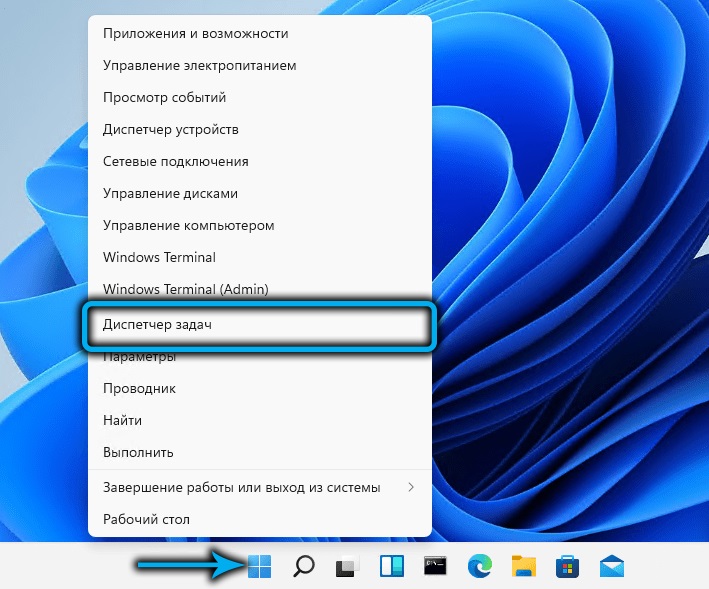
Ако се навикавате да користите кључне комбинације за покретање системских комуналних услуга, тада ће комбинација Вин + Кс урадити исто као и клик на дугме "Старт": Отвориће се мени у којем је довољно да одаберете жељени положај.
Коришћење комбинације тастера
Постоје кључне комбинације за директан почетак менаџера задатака, они су само мало сложенији. Али ако овај алат користите релативно често, можете се сетити ових комбинација.
Прва од њих, директна акција (која је, покреће директно прозор диспечера) - Цтрл + Схифт + ЕСЦЦ. Можете бити сигурни да ће ова комбинација увек радити, без обзира на то које задатке сада радите. У овом случају нема додатних кликова са мишем не треба.
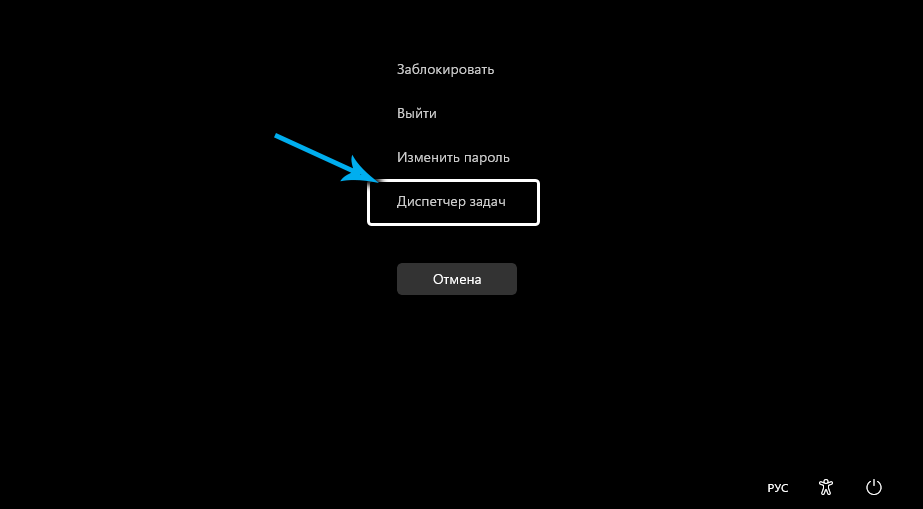
Други, више-добро-повремени топли тастери који се брзо покрећу траку задатака и радећи у готово свим верзијама оперативног система Виндовс, је комбинација ЦТРЛ + АЛТ + ДЕЛЕТЕ.
Тачно, ово је метода у последњим верзијама оперативног система је већ индиректна, јер узрокује мени у којем постоји предмет који нам је потребан. Иако је Мицрософт показао разборитост у овом питању, остављајући уобичајену функционалност комбинације.
Виндовс Сеарцх
Они који у основи не користе вруће кључеве, можете саветовати да позовете диспечера задатака путем услуге претраге покренуте са траке задатака. Сигурно га користите ако требате брзо да пронађете програм програма или система. Конзола за претрагу такође је покренута комбинација Вин + С или можете само да унесете дугме "Старт" на пољу у близини поља. Све што требате почети да куцате фразу "отпрема задатака" на терену која се појављује на терену. Пошто се слова постављају на панелу резултата, појављују се линије са имена релевантних комуналних услуга и апликација. Чим видите линију са правим именом, унос наредбе може се прекинути и кликните на овај резултат.
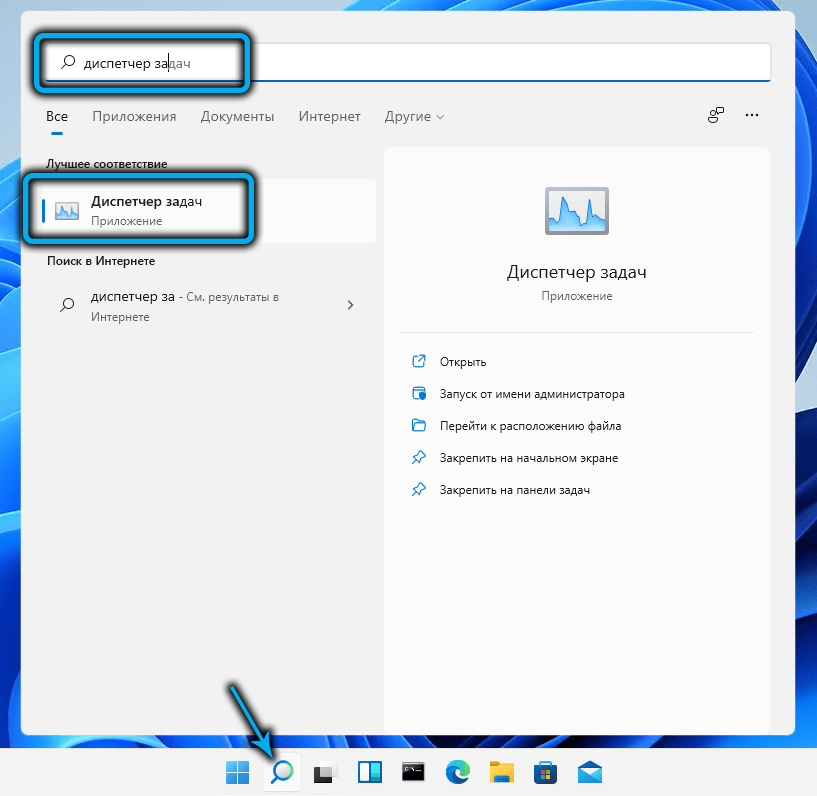
Остале опције за покретање диспечера у оперативном систему Виндовс 11
Пословне задатке можете покренути кроз конзолу "Извршите" узроковани комбинацијом Вин + Р. Тим за отварање комуналних услуга је ТАМДЕдМГР (не заборавите да притиснете Ентер након свог уноса).
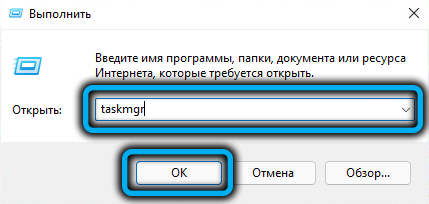
Активно постоји категорија корисника који активно користе укупне менаџере датотека команданта (чак и стандардни менаџер датотека). Сећате се где се налази извршна датотека задатака Диспечер је једноставна - ово је највећи и најпознатији фолдер Виндовс Систем32. Довољно је да уђете у овај директориј и пронађете задатак.Еке, покреће га.
Ако користите родни проводник, можете да убрзате претрагу почните да упишете задатак за претрагу.Еке - жељени резултат ће се појавити након уношења првих 4-5 слова.
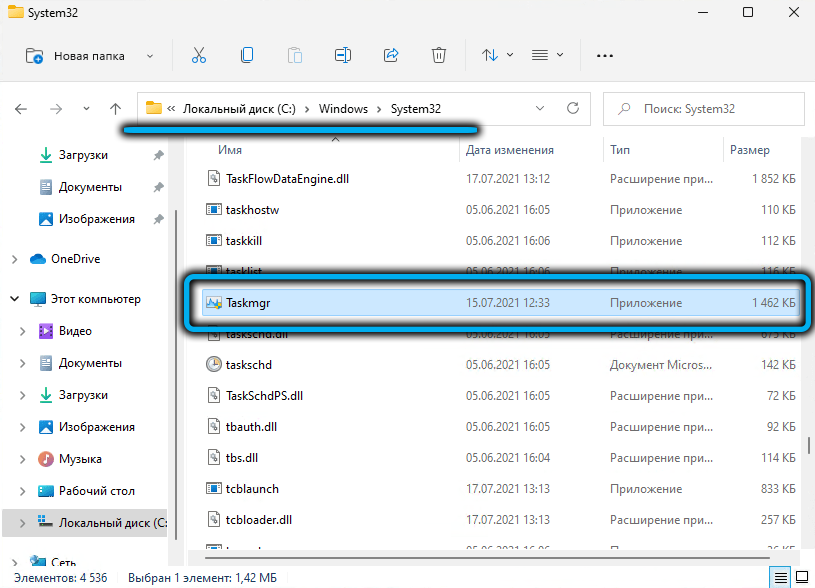
Командна линија / ПоверСхелл
Можда је најтежи, али рад, опција инклузије у задатак за Виндовс 11 Задаци коришћење превођача командне линије или, као идентично - ПоверСхелл. У оба случаја морате да позовете наредбу ТаскМГР у конзоли.ЕКСЕ и кликните Ентер да бисте покренули услужни програм.
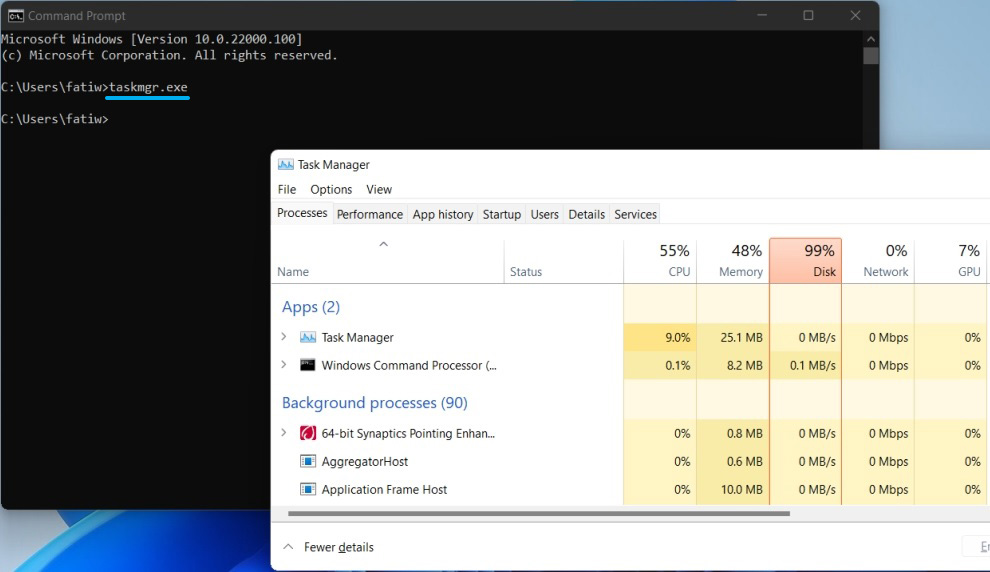
Како поправити диспечеру задатака на траци задатака
Све описане методе су добре, али ако сте навикли да користите овај алат често, тада ће очигледно решење бити постављање одговарајуће иконе на траци задатака и њену консолидацију. У овом случају ћете добити заиста најбржи начин да отворите услужни програм - једним кликом миша.
Тачно, за то морате мало дуже да гурнете, али такво постављање се врши само једном. Дајемо корак -СЕ -степ упутство:
- Прво, покрећемо диспечер на било који други начин од описаног броја;
- Икона овог система апликације ће се појавити на плочи траке задатака. На њему бројимо клик ПКМ;
- Појавиће се контекстни мени у којем вам је потребно да одаберете "Фик на траци задатака".
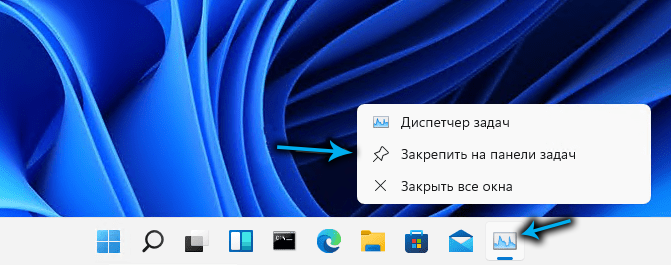
Сада ће дугме увек бити присутан на панелу задатака, олакшавање покретања корисности. Једини недостатак методе је да ће икона "појести" оскудан простор траке задатака, тако да је за ретку употребу диспечера боље да то не учини.
Стварање пречице
Али у овом случају постоји резервна опција - стварајући на радној површини, где нема више места за пример, пречица за овај услужни програм. Да бисте позвали диспечеру, биће довољан да кликнете на налепницу, како делујете са инсталираним програмима или игарама.
Алгоритам за креирање етикете у Виндовс 11 се није променио:
- Ми кликне на сто радне површине са десним дугметом миша (по могућности где желите да се постави пречица, али не нужно - може се пребацити на право место и затим);
- Изаберите ставку "Нови елемент", а у додатном менију - ставку "налепница";
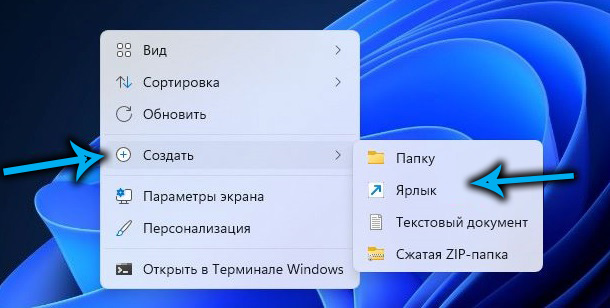
- Отвара се прозор за креирање пречаца, у којем требате да одредите пуни пут да бисте је Еке датотека (Ц: \ Виндовс \ Систем32 \ ТАКСКСГР).Еке, уместо Ц: Може постојати још једно слово);

- Кликните на "Даље" и представите име етикете, можете и ћирилица - главно је што разумете какав је то програм;
- Кликните на "Спремни".
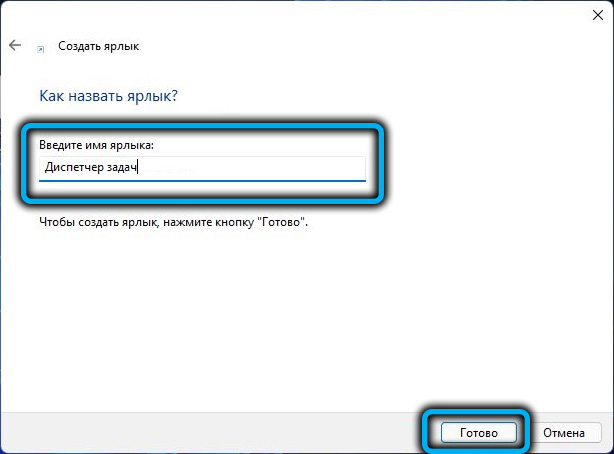
То је то, сада ће пречица за покретање диспечера добити сталну дозволу боравка на радној површини док га не желите избрисати.
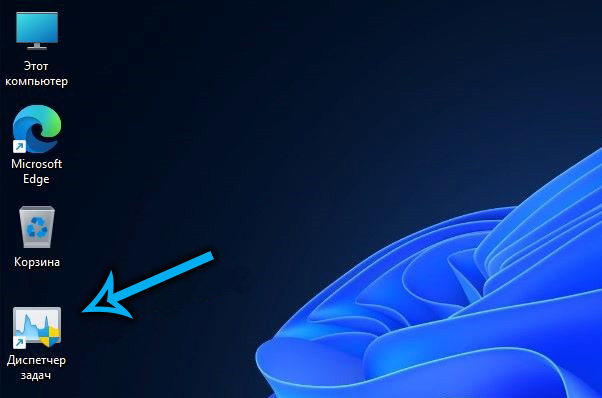
Закључак
Као што видите, нема недостатка недостатка поступка отварања диспечера задатака у новом оперативном систему. Имамо на уму само да скоро све ове методе раде у претходним верзијама ОС-а.
Одсуство одговарајуће ставке менија у контекстујућем менији задатака није највећи проблем Виндовс 11. Пошто је ОС и даље активно тестиран, било какве промене се могу очекивати у његовом саставу. Могуће је да ће програмери поново напунити уобичајени "десет" менија или се појавити нечим другим.
- « Зашто слушалице падају из ушију и шта да раде с тим
- Неколико начина за искључивање изграђеног антивируса у Виндовс 11 »

